为 Virtual Volumes 注册存储提供程序后,请使用 vSphere Client 管理这些提供程序。
有关存储提供程序的详细信息,请参见Virtual Volumes 存储提供程序。
前提条件
过程
- 导航到 vCenter Server。
- 依次单击配置选项卡和存储提供程序。
- 单击图标,对所有 Virtual Volumes 提供程序执行以下全局操作之一。
图标 描述 同步存储提供程序 将所有存储提供程序与环境的当前状态同步。 重新对主机 VASA 客户端进行身份验证 根据主机各自的存储提供程序对所有主机重新进行身份验证。适用于 ESXi 主机 8.0 Update 1 或更高版本。主机必须支持 VASA 5。 注: 此操作相当耗时。要仅对特定主机重新进行身份验证,请参见 重新对主机 VASA 客户端进行身份验证。 - 要管理某个特定的存储提供程序,请导航到该提供程序,并单击提供程序名称旁边的行操作(三个点)图标。
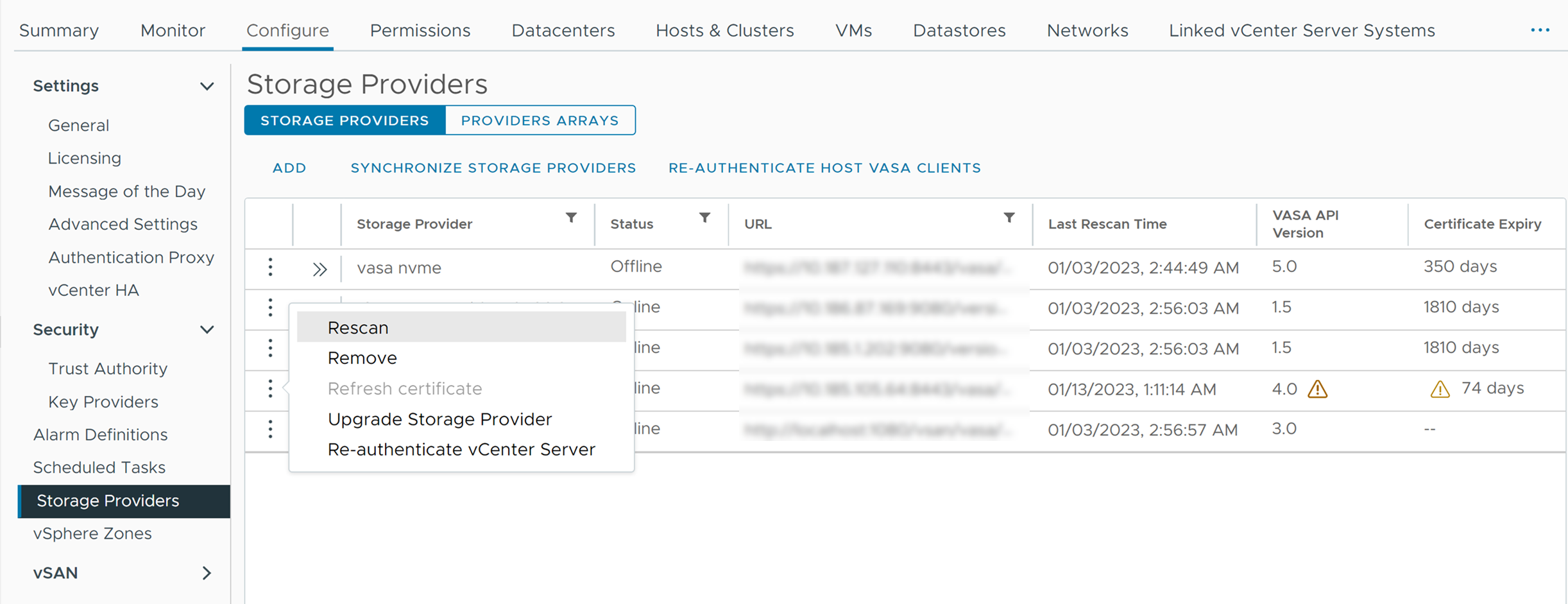
- 从行操作菜单中选择以下选项之一。
选项 描述 重新扫描 更新提供程序的存储数据。 vCenter Server 定期更新其数据库中的存储数据。这些更新不完整,仅反映当时存储提供程序传递到 vCenter Server 的更改。可以根据需要为所选存储提供程序执行数据库完全同步。
移除 取消注册不使用的存储提供程序。执行此操作后,vCenter Server 会关闭连接并从其配置中移除该存储提供程序。 刷新证书 当分配给存储提供程序的证书即将到期时,vCenter Server 将向您发出警告。您可以刷新证书以继续使用该提供程序。 如果在到期前无法刷新证书,vCenter Server 将中止使用该提供程序。
升级存储提供程序 当 vCenter Server 通知您有可用的新 VASA 版本时,请接受此版本以在 vSphere 环境中启用该版本。vCenter Server 激活存储提供程序公开的新功能,并将此信息传送到清单中的所有主机。 执行此操作时,必须输入存储提供程序的凭据。
如果有多个版本可用,则无法选择特定的 VASA 版本进行升级。 vCenter Server 只能升级到最新版本。注: 您可以按照自己的节奏灵活安排升级。有关详细信息,请参见 vSphere Virtual Volumes 安全性。对 vCenter Server 重新进行身份验证 根据存储提供程序对 vCenter Server 重新进行身份验证。 如果 vCenter Server 丢失身份验证且需要凭据,则此操作将向存储提供程序重新授权 vCenter Server。
您必须输入存储提供程序的凭据。